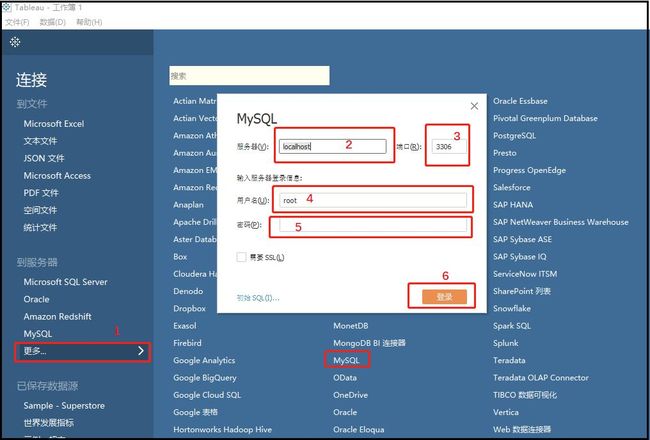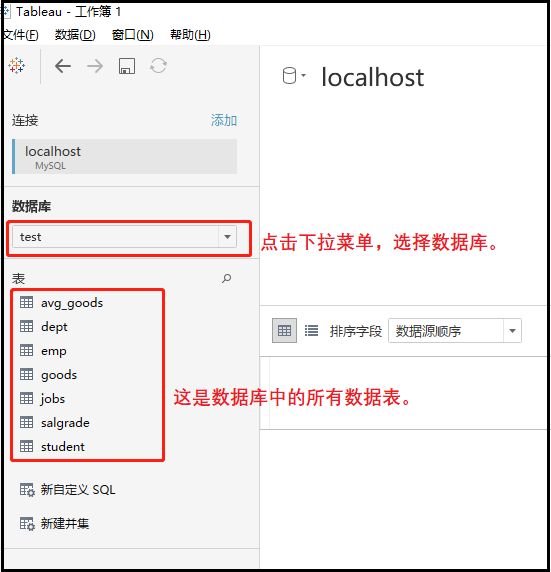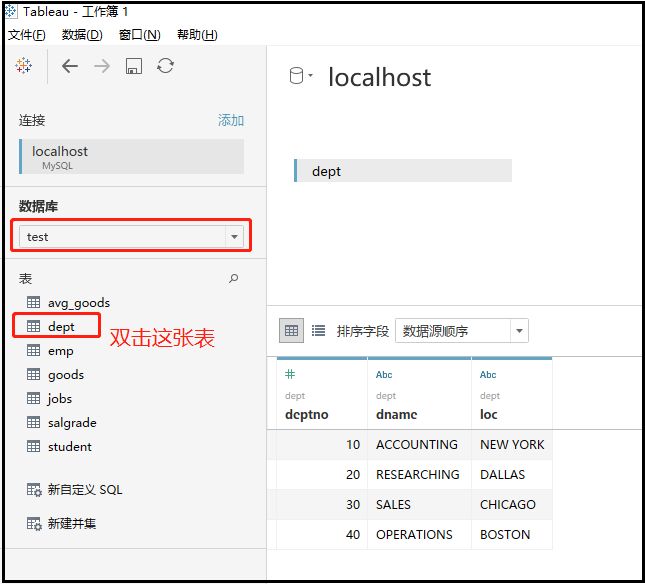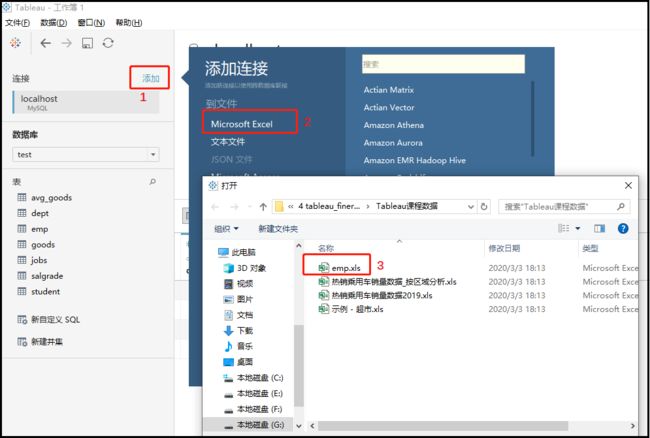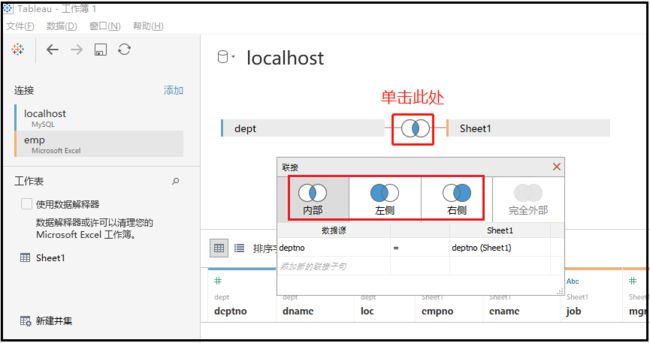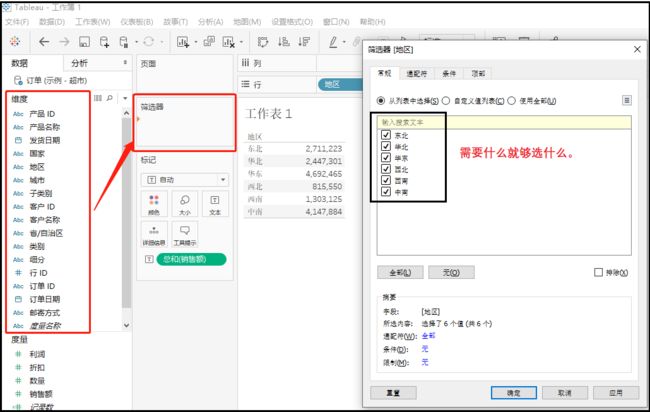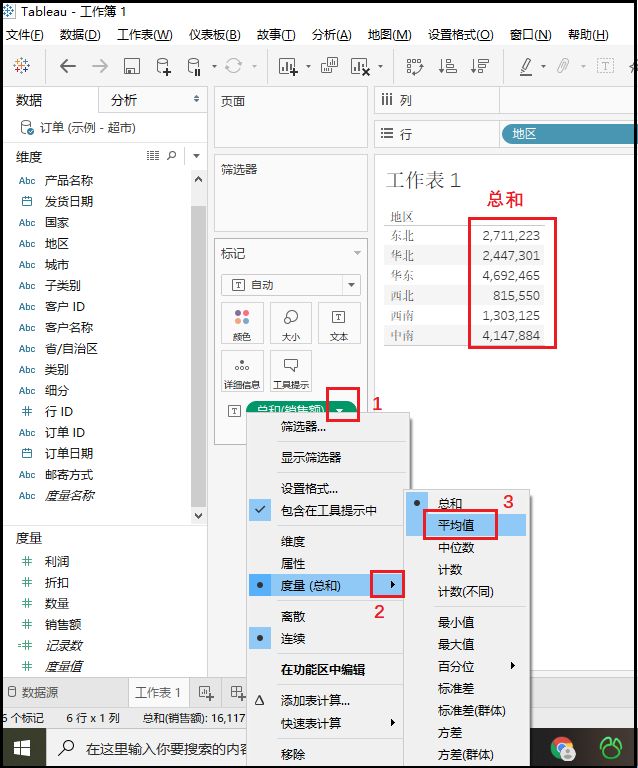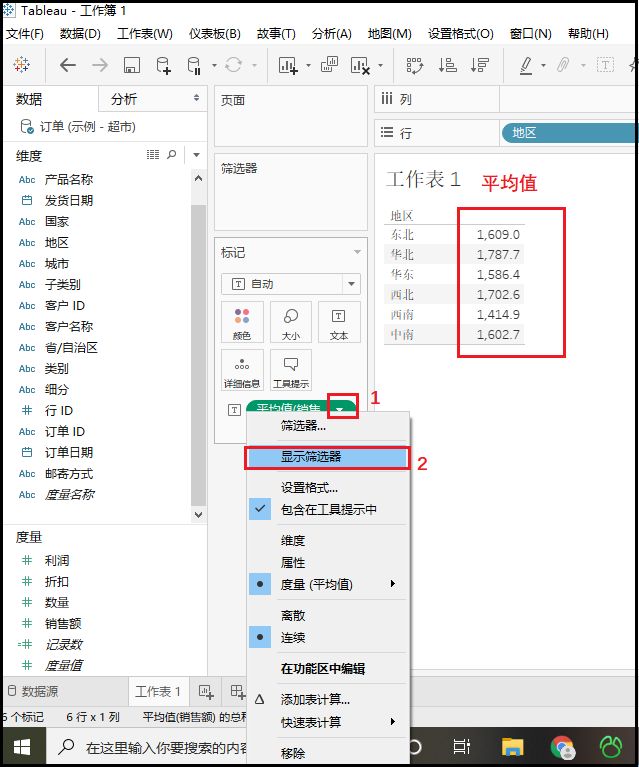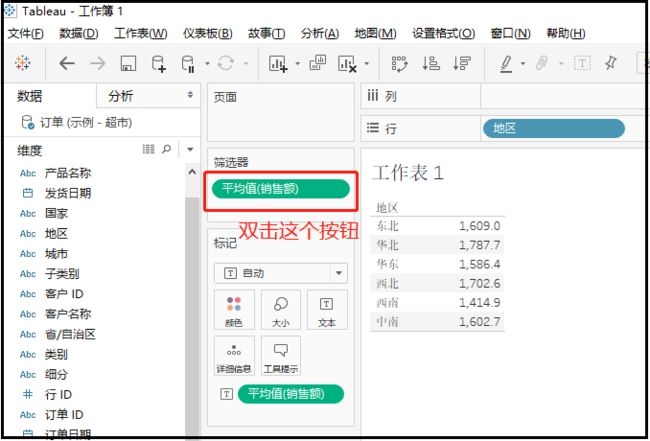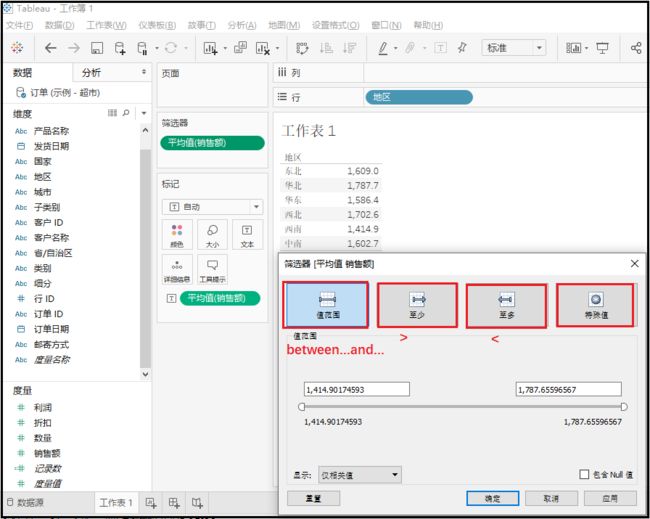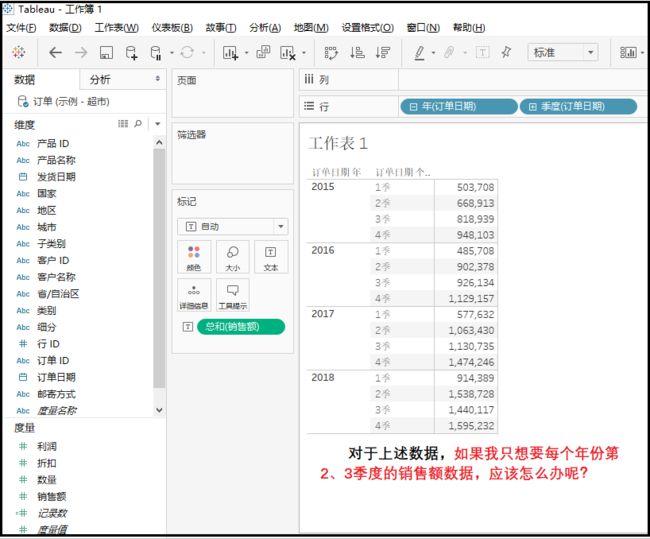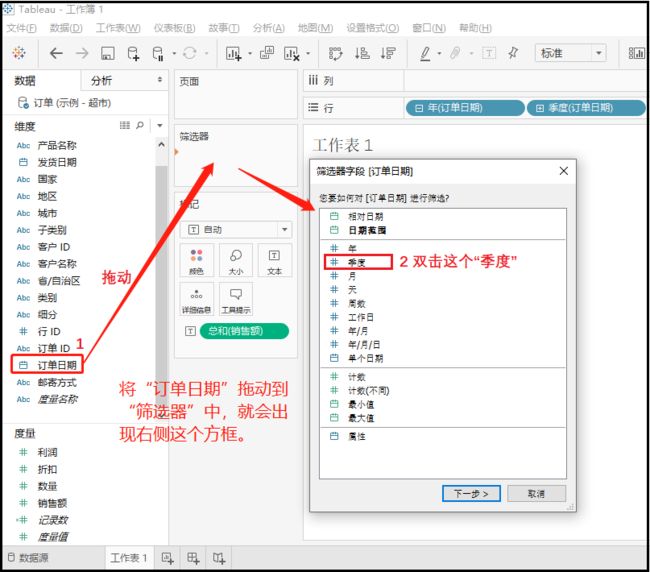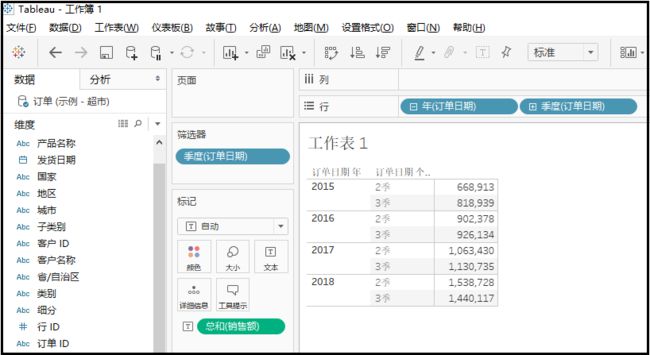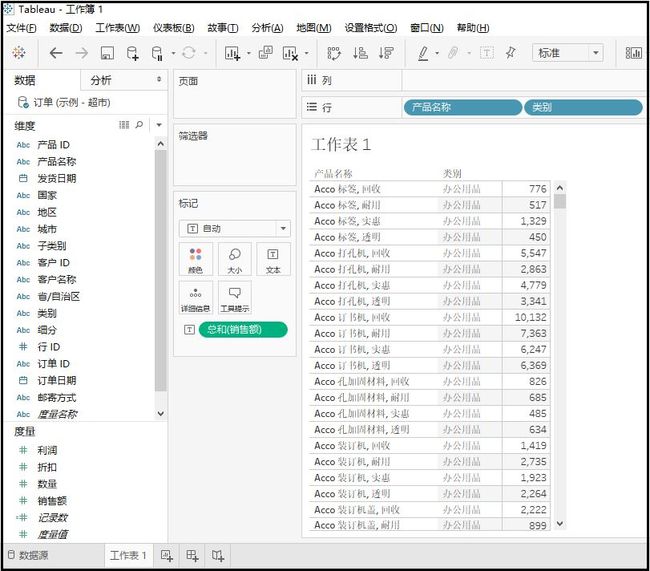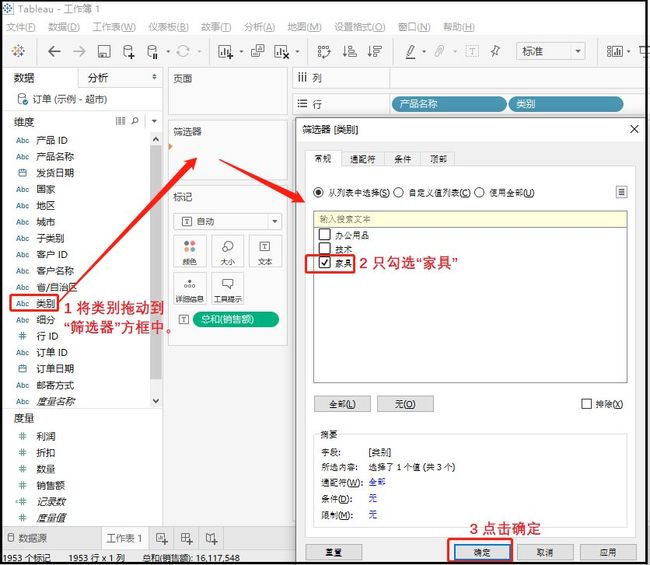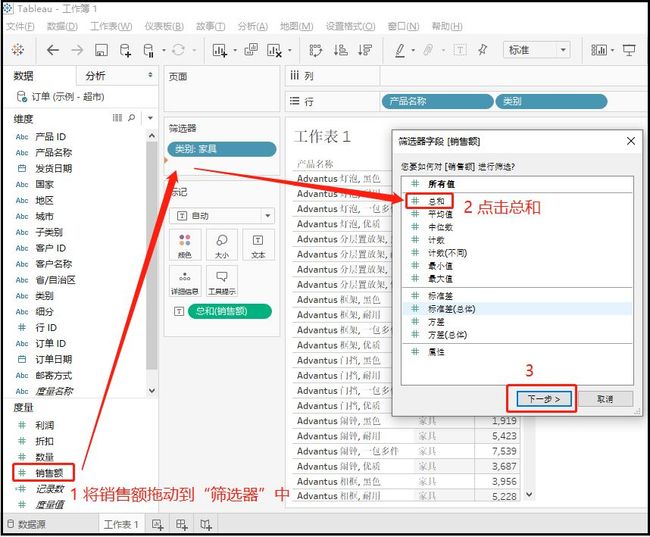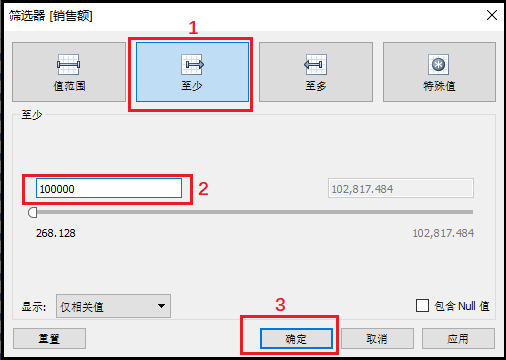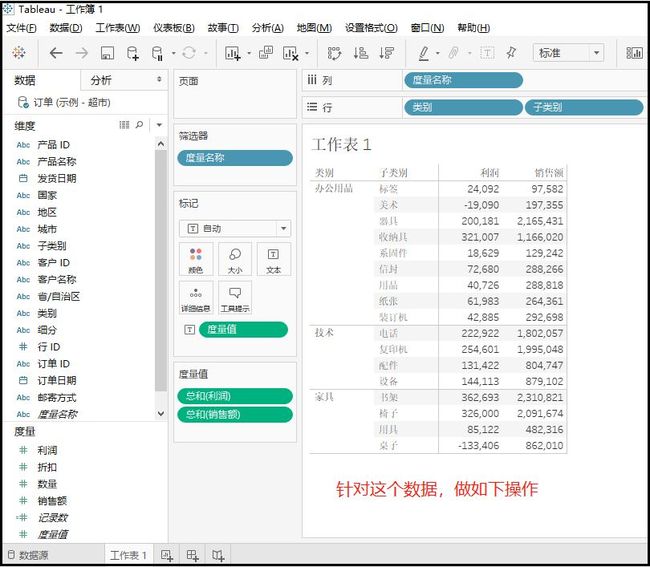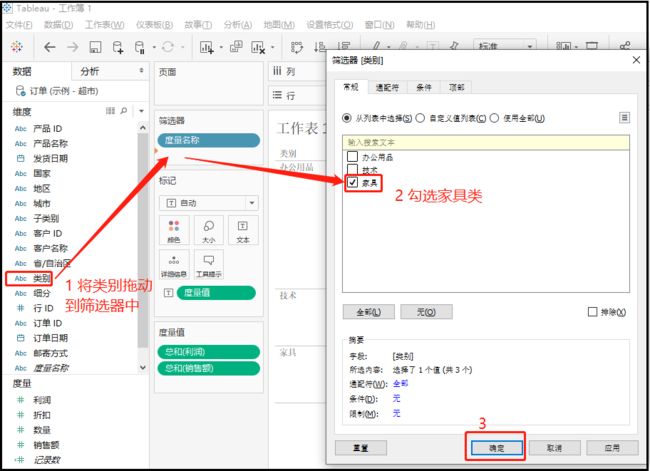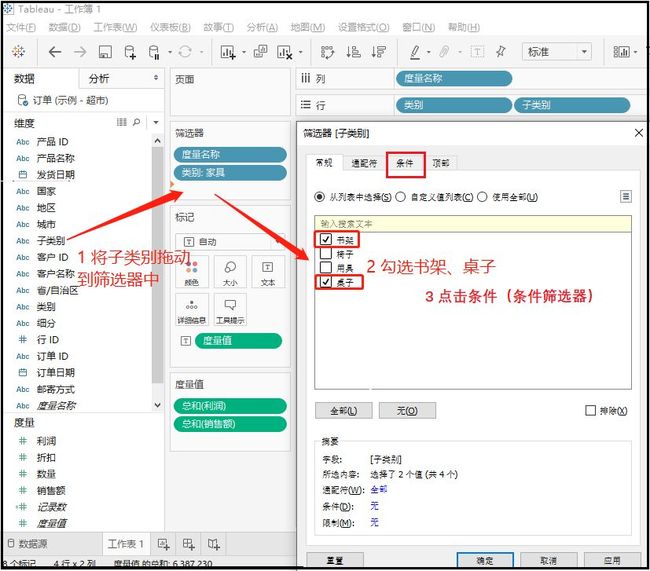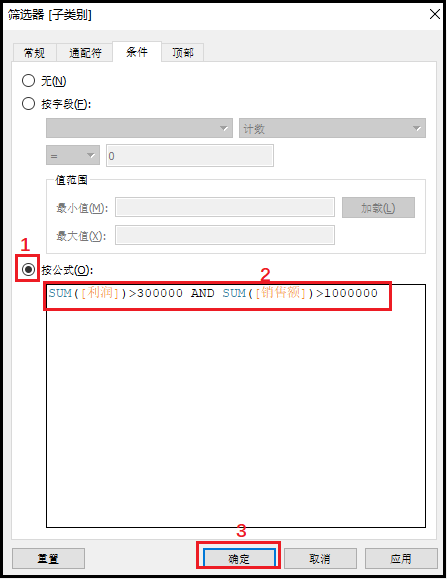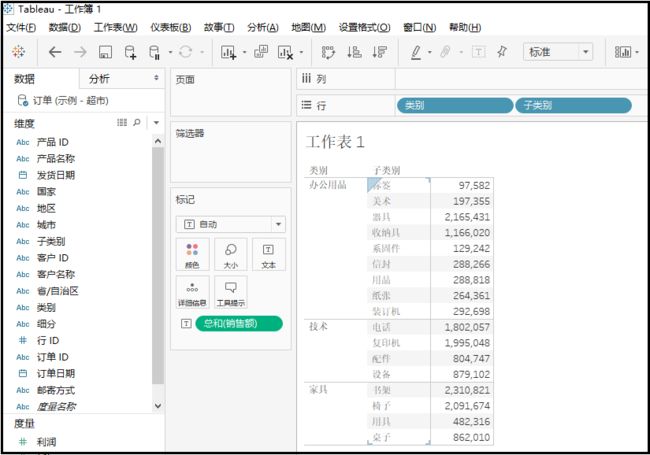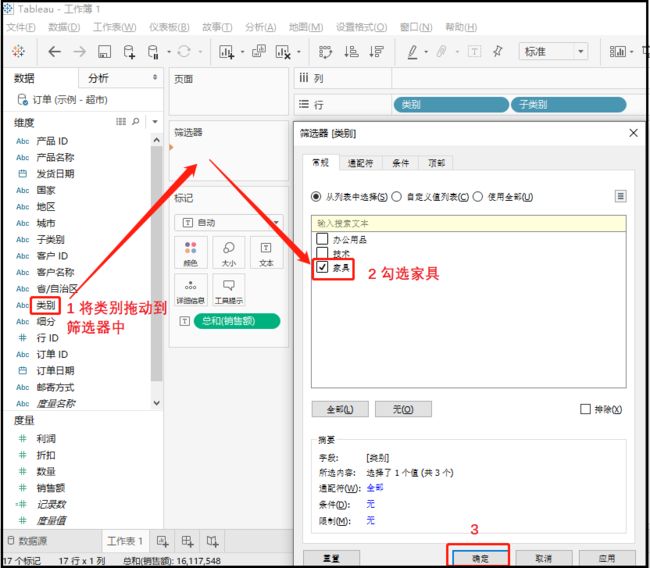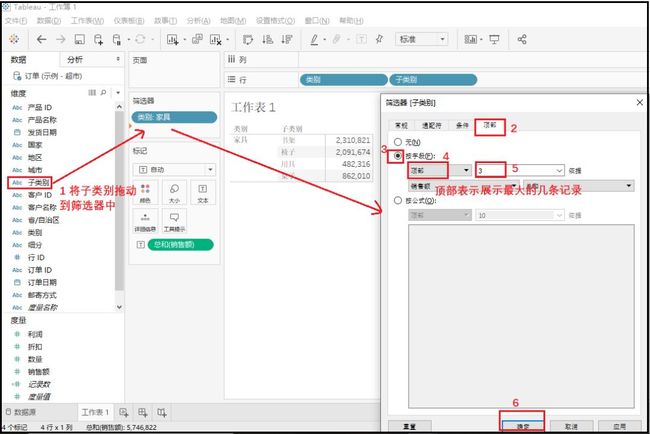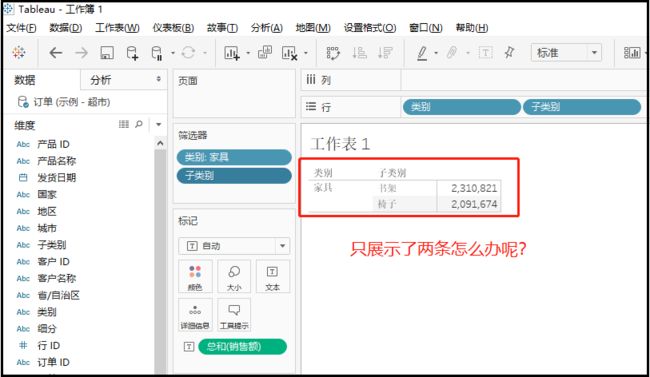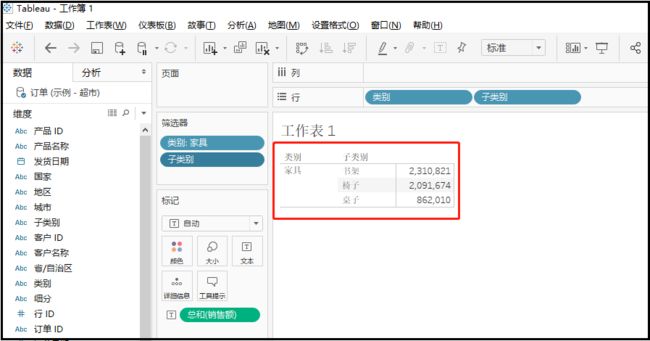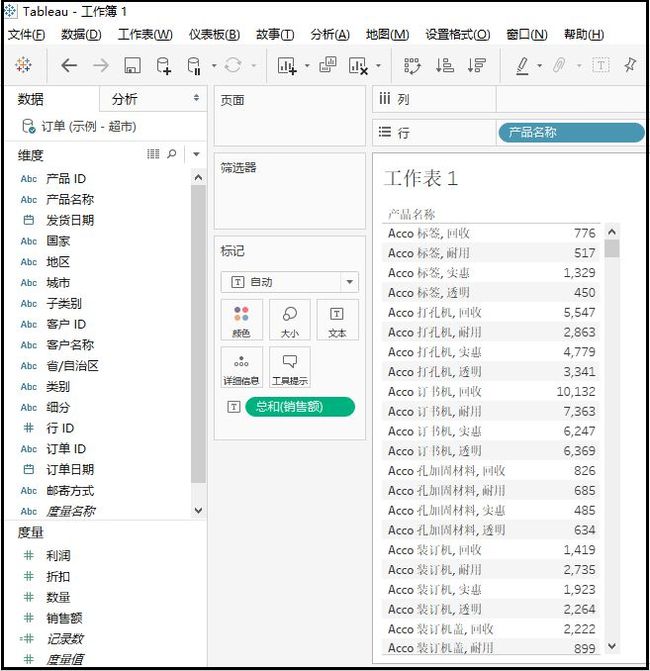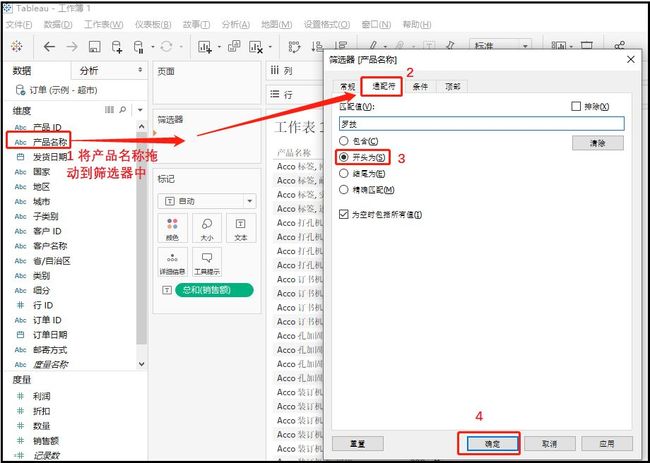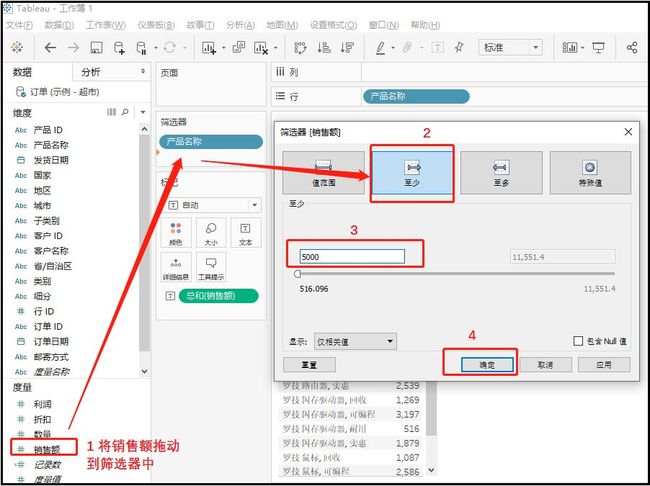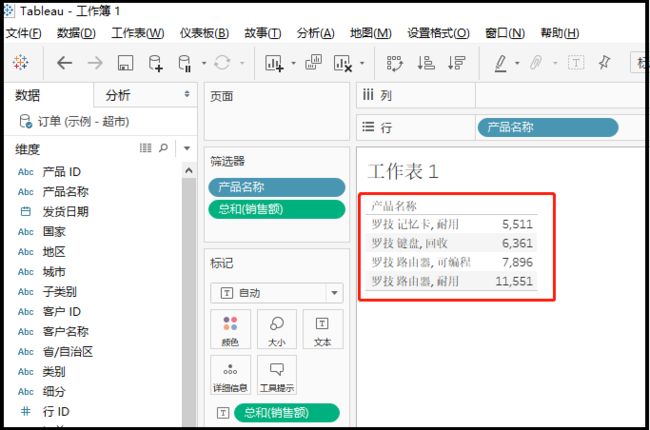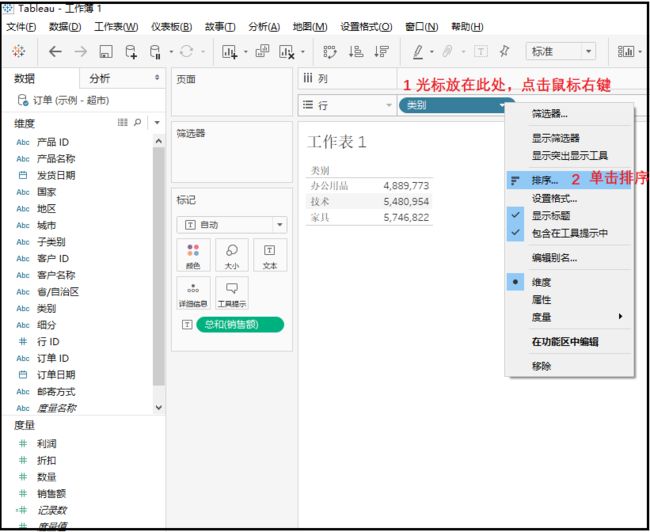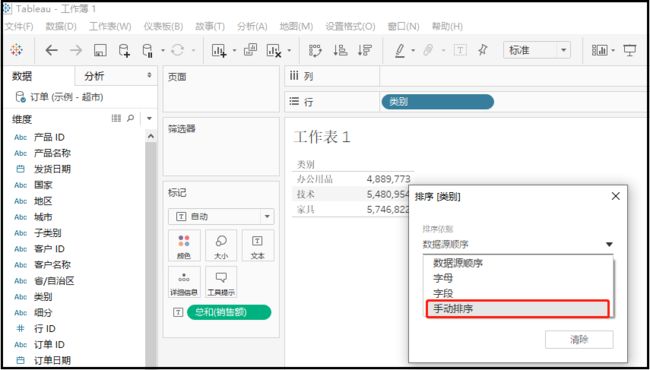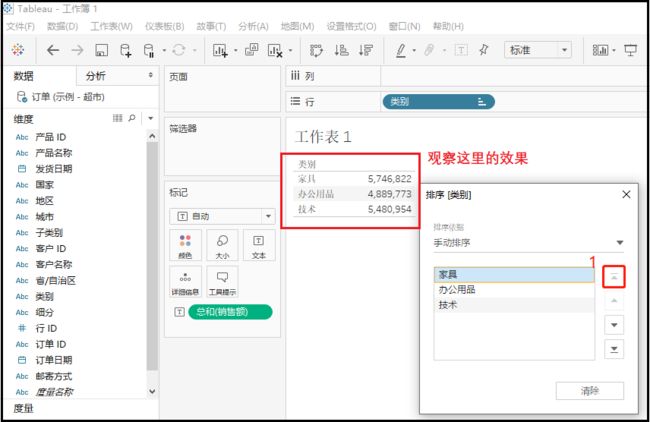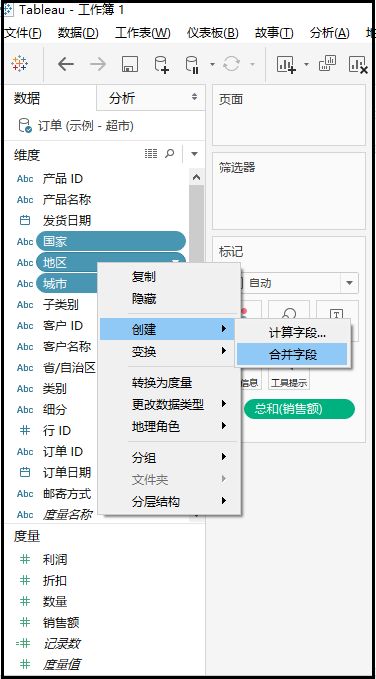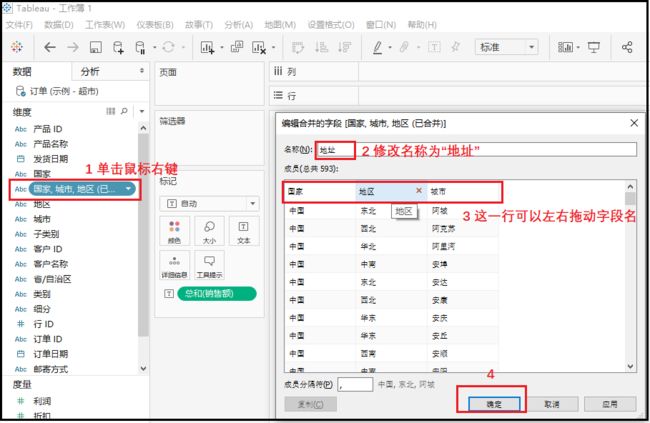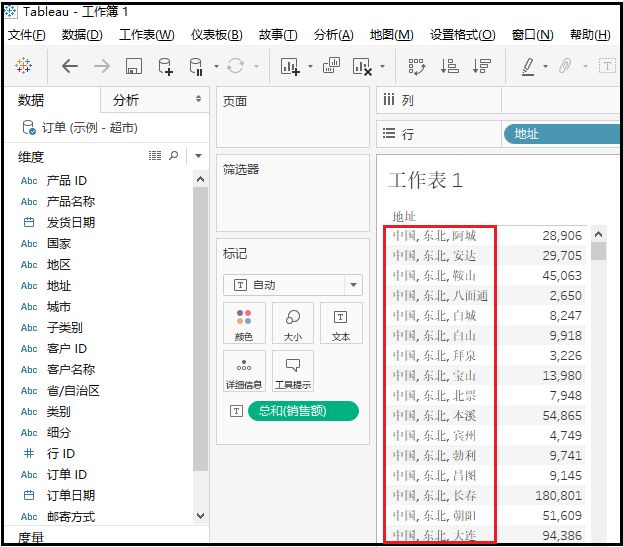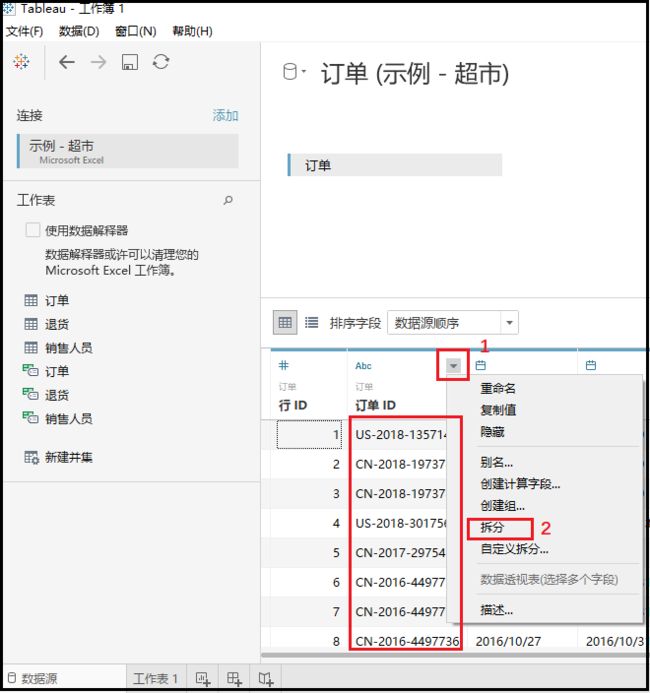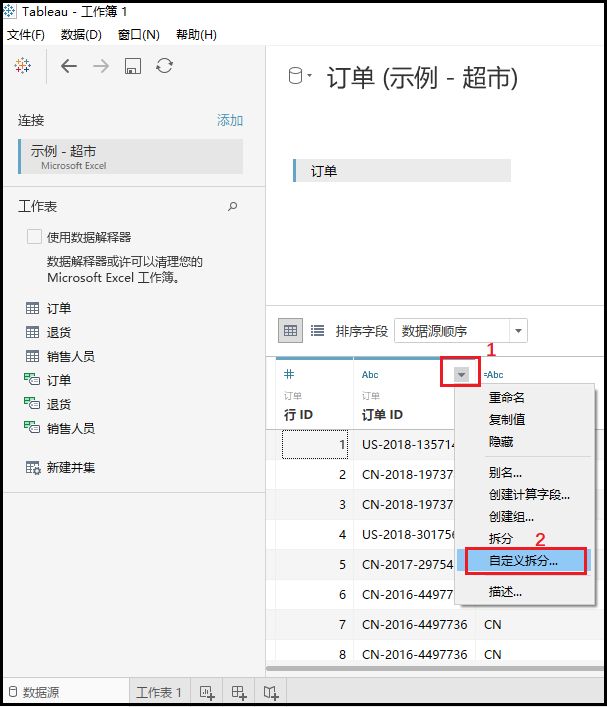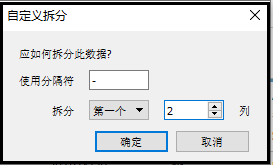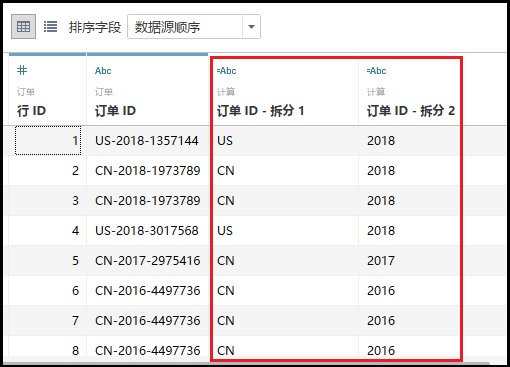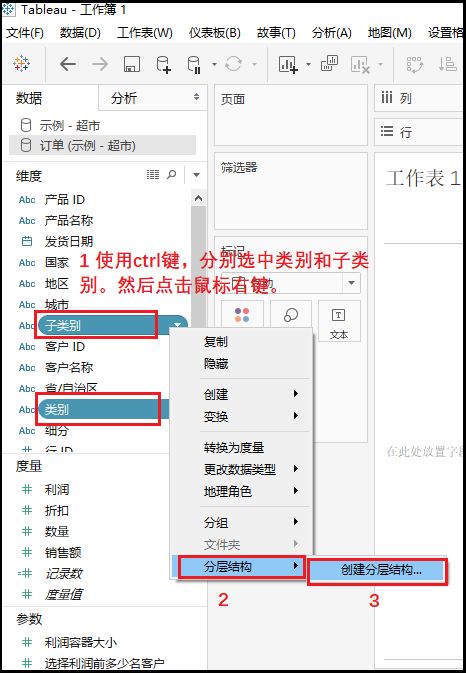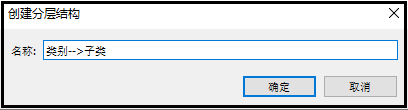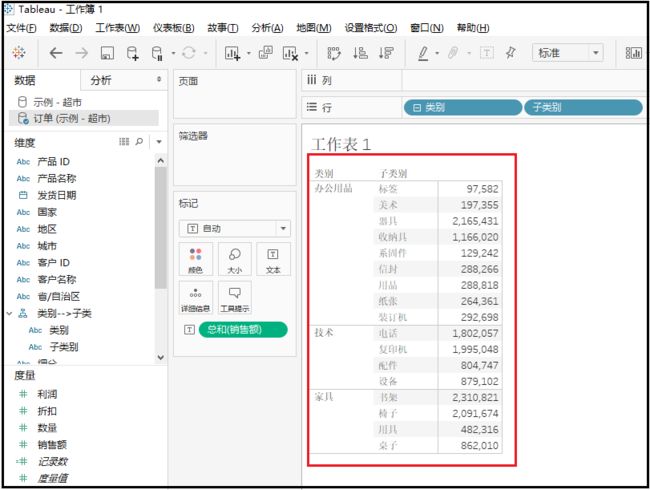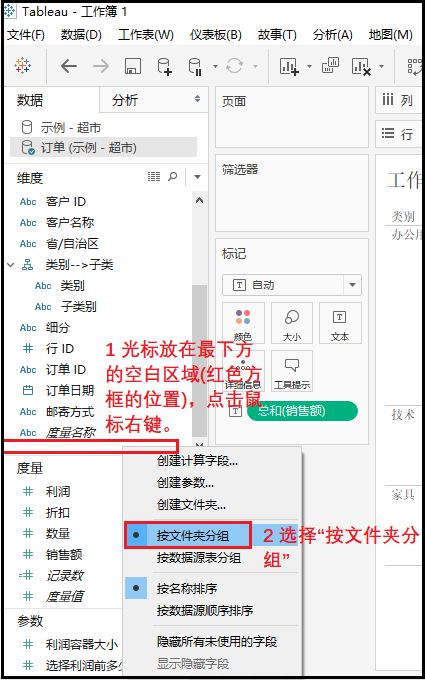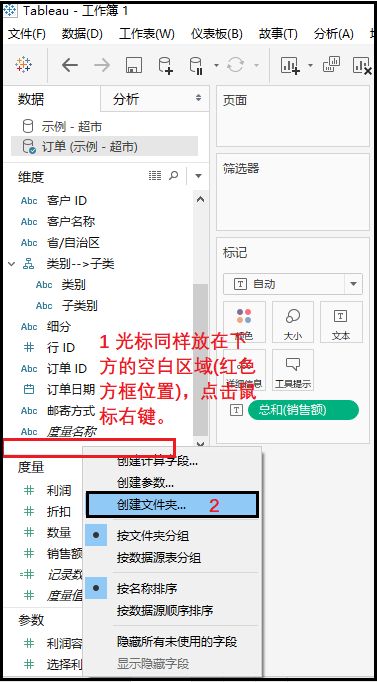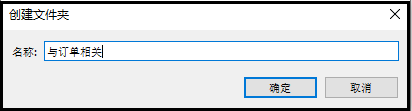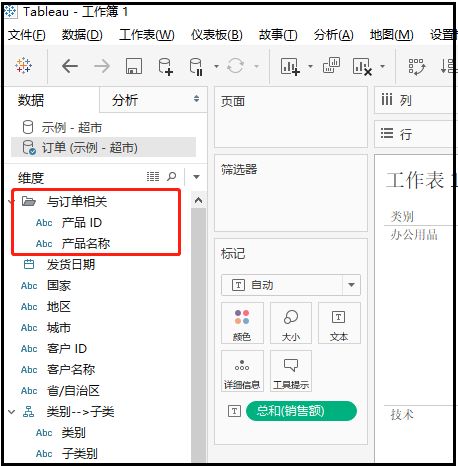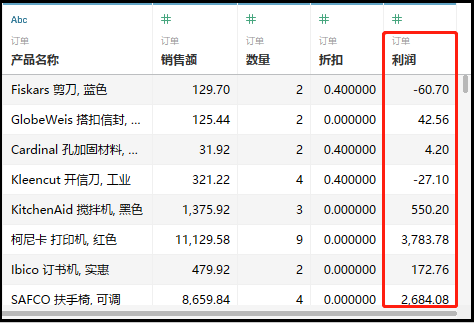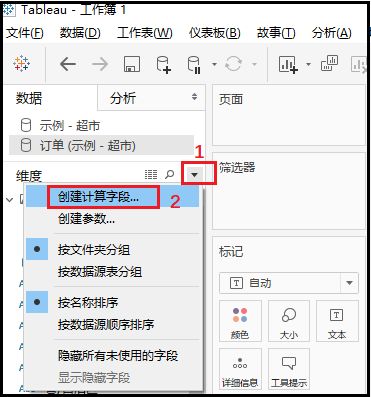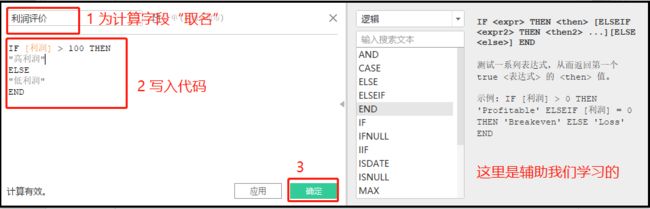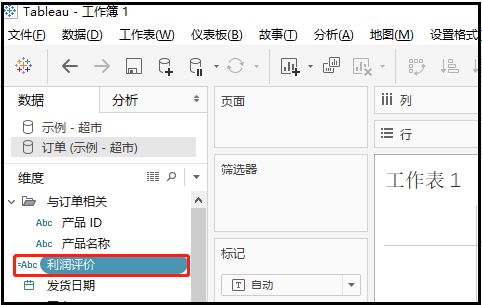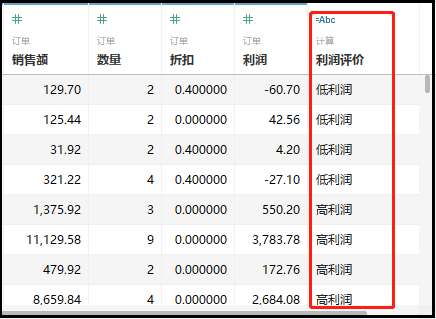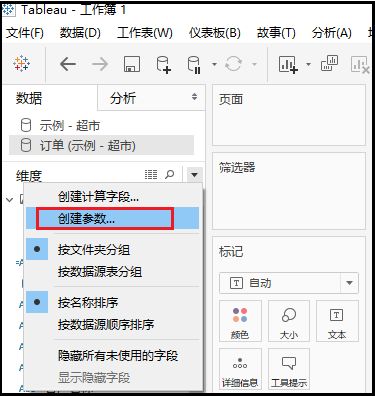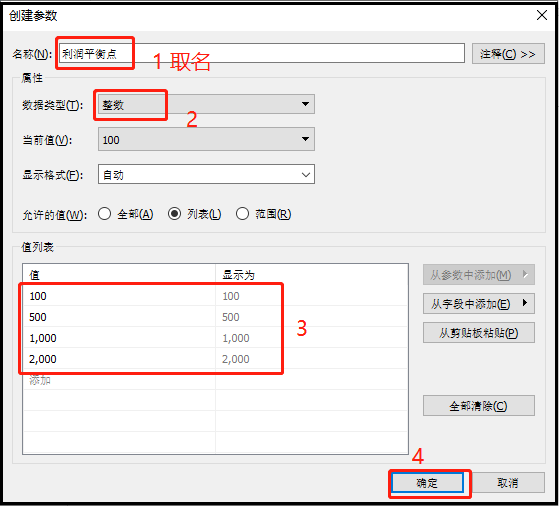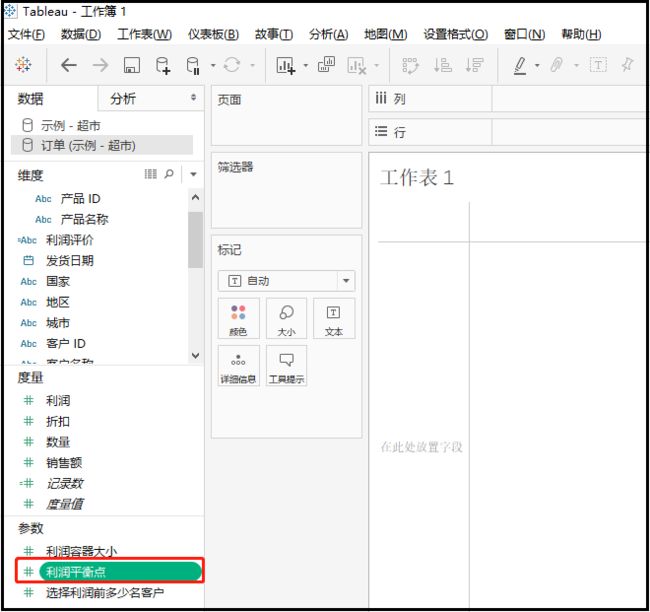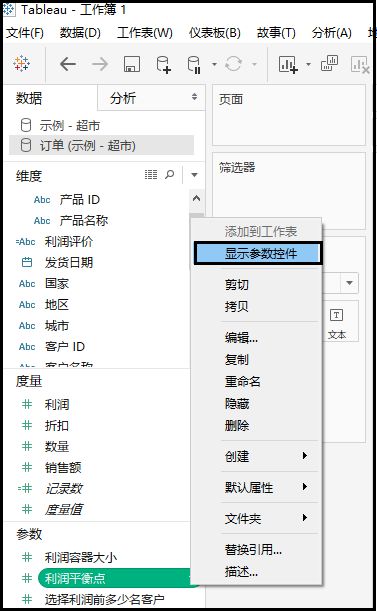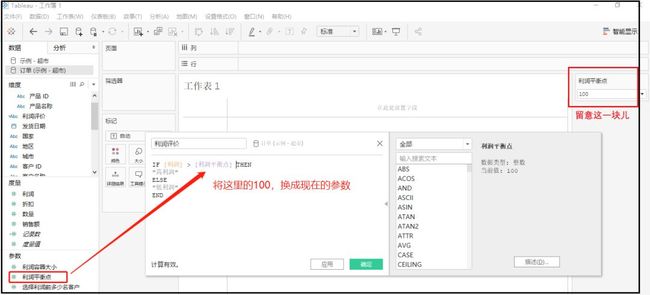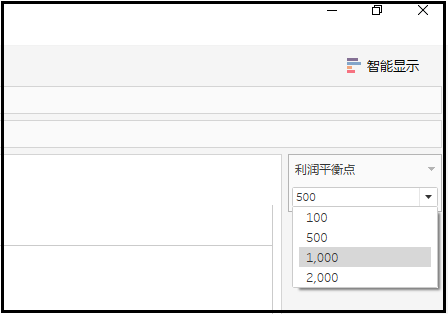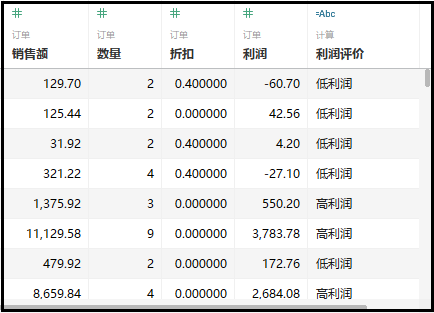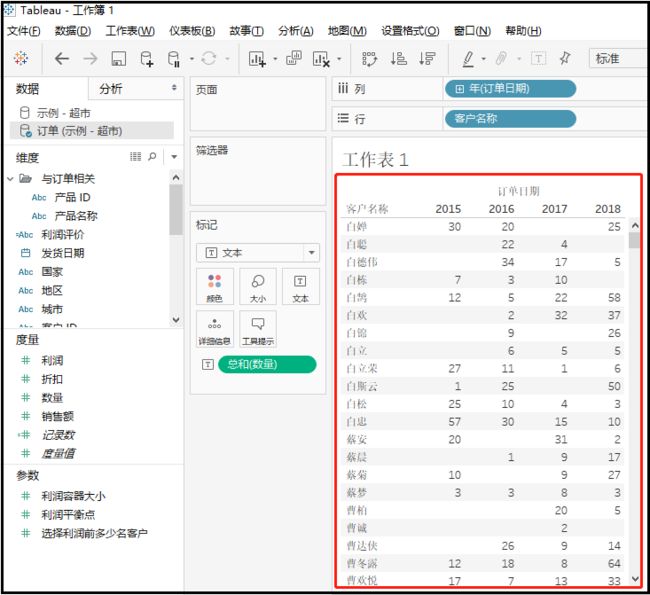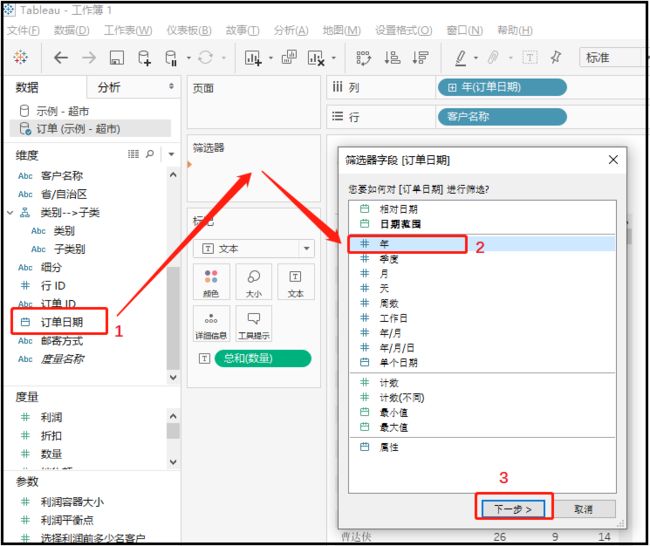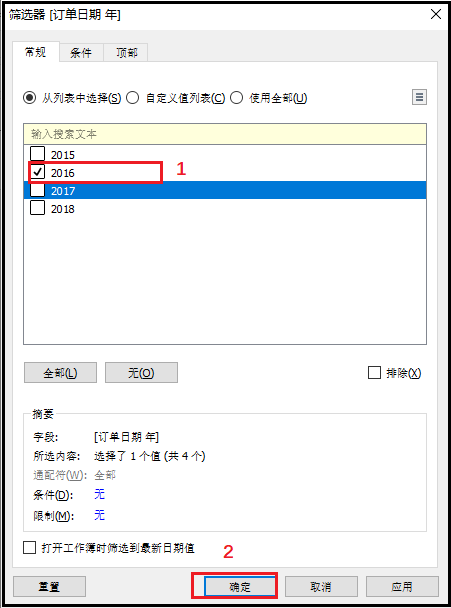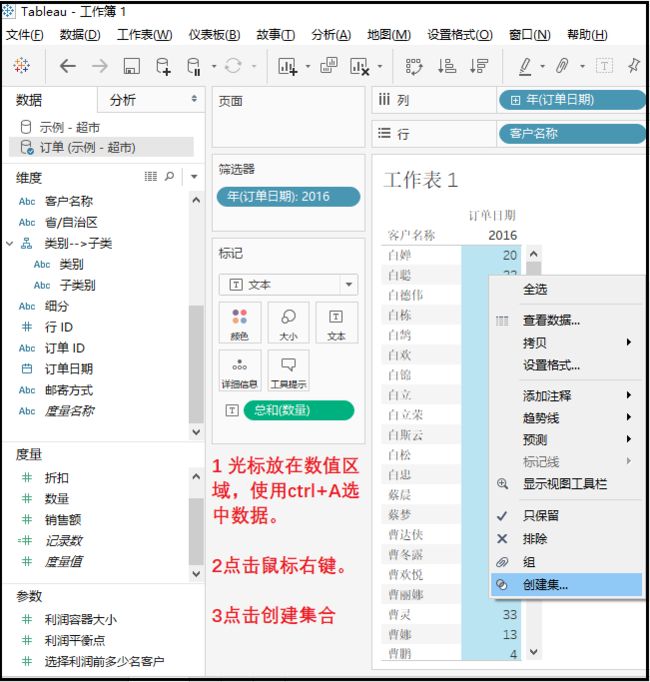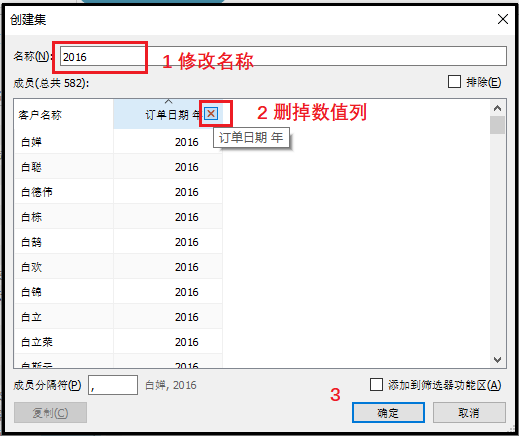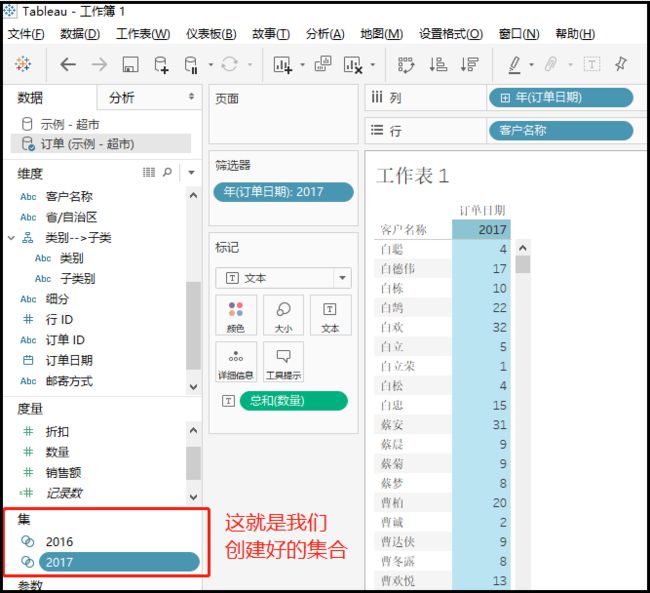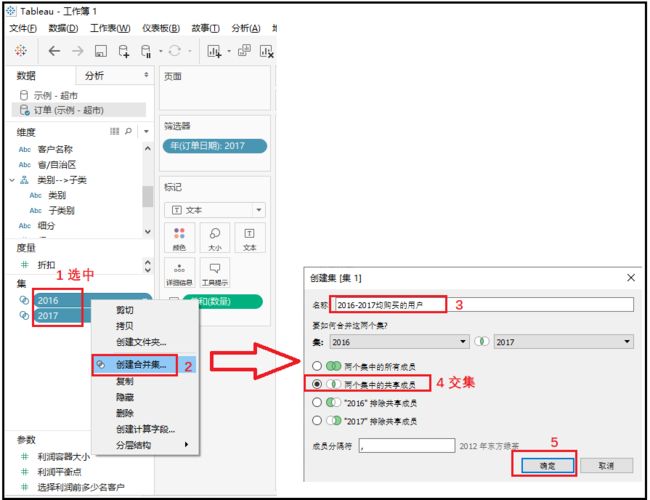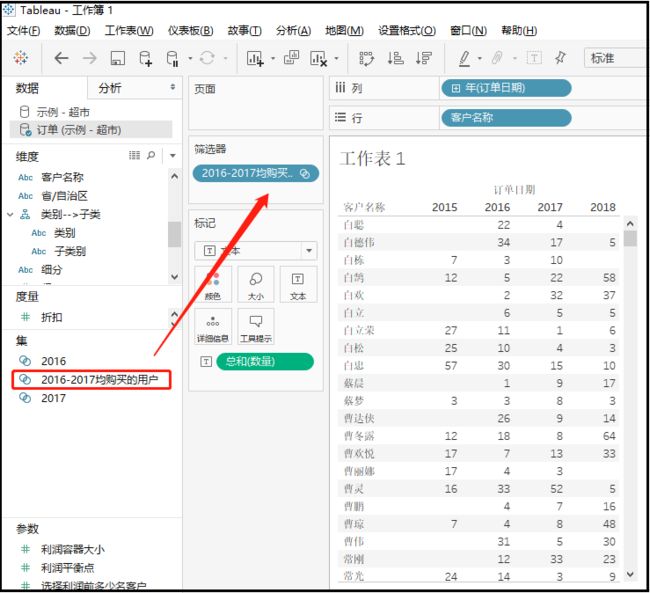类比MySQL,学习Tableau
↑ 关注 + 星标 ~ 有趣的不像个技术号
每晚九点,我们准时相约 ![]()
![]()
大家好,我是黄同学![]()
今天带大家通过类比MySQL,来学习Tableau。
01
tableau连接mysql
主机:localhost,端口口:3306,用户名:root,密码:123456。
1)连接MySQL
连接MySQL一般很简单,只需要填写主机、端口号、用户名、密码就可以。
对于连接其它不同的数据系统,有可能需要另外安装驱动包,等有需求的时候,就自行百度即可。
2)选择数据库、数据表
3)不同数据源进行表连接
一个来自mysql表,一个来自excel表
将mysql中的dept表,和excel的emp表进行表连接。
连接方式有:内连接、左连接、右连接。
① 导入mysql中的dept表
② 在原来基础之上:将emp.xls表添加进来。
③ 选择是使用“内连接”,“左连接”,还是“右连接”
02
tableau常用组件的学习
1)基本筛选器(类似mysql中的where)
① 基本筛选器——维度筛选器
注意:将维度指标,拖动到右侧的“筛选器”窗口中,就叫做“维度筛选器”。
② 基本筛选器——度量筛选器
Ⅰ 依次点击1→2→3步骤
Ⅱ 当出现如下界面后,依次点击1→2步骤
Ⅲ 当出现如下界面后,双击红色方框中这个按钮
Ⅳ 当出现如下界面后,可以选择平均值的范围大小
③ 基本筛选器——日期筛选器(实际就是维度筛选器)
Ⅰ 直接将这个日期字段拖动到“筛选器”中,再点击季度这个字段
Ⅱ 当出现如下界面,勾选我们想要的第2、3季度,点击确定即可
Ⅲ 最终效果如下
2)上下文筛选器(类似于mysql中的and)
案例:选择家具类产品并且销售额大于100000元的商品
① 先列出不同产品名称下,不同类别的销售额
② 先筛选出所有“家具类”产品,依次点击1→ 2→3
③ 再将“销售额”拖动到“筛选器”中,在选择“总和”,再点击“下一步”
④ 当出现如下这个界面,选择“至少”,在填写100000,最后点击“确定”
⑤ 最终效果如下
3)条件筛选器
案例:只显示家具类,只含“书架”、“桌子”子类并且销售总额大于1000000元并且利润大于300000元的子类。
① 先给出不同类别、不同子类别下的利润和销售额
② 选择类别是“家具”类的产品:
③ 选择子类别是“书架”、“桌子”类的产品:
④ 当出现如下界面时,对“条件筛选器”使用公式,筛选出销售总额大于1000000元并且利润大于300000元的子类。
4)tableau顶部筛选器(类似于mysql中的limit)
案例:显示家具类产品中,销售额最好的前3个子类别
① 先列出不同类别、不同子类别下的销售额情况
② 选择家具类别的产品
③ 使用顶部筛选器:顶部代表展示最大的几条记录;底部代表展示最小的几条记录
注意:这个并不表示排序,排序在下面会讲到。
④ 上述操作的结果有一个缺陷:应该是3条结果,但是只展示了2条结果。
⑤ 点击常规,并完成如下操作
⑥ 最终效果如下
5)tableau通配符筛选器(类似于mysql中的like)
案例:以“罗枝”打头的产品并且销售额大于5000的产品名称
① 展示不同产品名称的销售额
② 使用“通配符”筛选器,找出以“罗技”打头的产品。
③ 再筛选销售额大于5000的产品
④ 最终效果如下
6)tableau中的排序问题(类似于mysql中的order by)
案例:可以按照字段排序,也可以手动排序
① 完成如下操作
② 选择“手动排序”
③ 当出现如下界面,将家具移动到首行位置
注意:对于按照不同字段排序,这里就不讲述了,自行下去尝试。很简单。
7)字段的合并、拆分与分层
① 合并字段
案例:将国家、地区和城市三个字段,合并到一起
Ⅰ 按住ctrl键,选中国家、地区和城市,依次点击创建→合并字段
Ⅱ 当出现如下界面的时候,点击“编辑合并字段”当出现绿色方框的时候,修改名称为“地址”,调整字段的顺序,为国家、地区、城市。
Ⅲ 最终效果如下
② 拆分字段(自动拆分与自定义拆分)
Ⅰ 自动按照同一个分隔符,进行拆分
Ⅱ 自定义拆分
Ⅲ 当出现如下界面时,填入分隔符,保留2列
Ⅳ 最终效果如下
③ 分层(下钻)
Ⅰ分别完成如下的1,2,3步操作
Ⅱ 当出现如下界面,给分层取一个名称。
Ⅲ 完成1,2,3步操作,完成“下钻”。
Ⅳ 最终效果如下
注意:“年月日”的下钻,这个字段自动就会分层,自己下去试试。
8)分组:数据源分组、文件夹分组
这里讲述的分组,不同于MySQL中的分组。分组分为“数据源分组(不同的数据源)”,“文件夹分组(同一个数据源)”。以文件夹分组来说,这里的分组指的是把相似的字段放到同一个文件夹下面,当字段很多的时候,拖动起来不方便,创建了文件夹以后,方便我们管理和使用每个字段。
① 文件夹分组为例说明
Ⅰ 选择“按文件夹分组”
Ⅱ 选择“创建文件夹”
Ⅲ 给文件夹命名
Ⅳ 将“订单名称”、“订单ID”拖动到文件夹中,最终效果如下
9)计算字段(很重要)
计算字段,指的就是为某些字段做数据运算、逻辑运算等操作。
① 案例说明:利润<100,返回低利润;利润>100,返回高利润。
② 点击“创建字段”
③ 完成1,2,3步骤
④ 然后可以看到,字段栏多了一个“利润评价”字段
⑤ 最终可以去查看一下“数据源”,最终效果如下
10)参数的使用
针对上面“计算字段”中的案例,如果利润<100,返回低利润;利润>100,返回高利润。很显然上述分类不符合规范,你卖一个铅笔,大于100肯定是高利润。但是你卖一个飞机,你就要动态调节这个利润平衡点了。这就是下面要讲述的参数。
① 创建参数
② 完成如下的1,2,3,4步骤
③ 然后可以看到,字段栏左下角多了一个“利润平衡点”字段
④ 右击鼠标,选择显示控件参数
⑤ 重新编辑之前的“利润评价”计算字段
⑥ 当我们修改这里,源数据也会跟着变化。
⑦ 当我们选择500以后,看看效果
注意:以前的172.76是高利润。当换成500以后,这里就变成了低利润。
11)集合的使用
用一个案例讲述:有哪些客户在2016年,2017年都购买过我的产品。
① 先展示出所有客户,在不同年份的购买订单数据
② 只选择2016年购买过的客户:将“年(订单日期)”拖动到筛选器中,进行选择过滤
③ 当出现如下界面,勾选2016年
④ 完成如下步骤
⑤ 完成如下步骤
⑥ 重复上述步骤,筛选207年购买过的客户。(这里不说明了),最终效果如下
⑦ 最关键的一步:完成如下步骤
⑧ 将创建好的集合,拖动到筛选字段中,就大功告成了
如果大家觉得文章对你有帮助,欢迎扫描下方二维码关注黄同学的CSDN博客
![]()
![]()
后台回复关键词「进群」,即刻加入读者交流群~
![]()
五
只能建议收藏~
![]()
朱小五